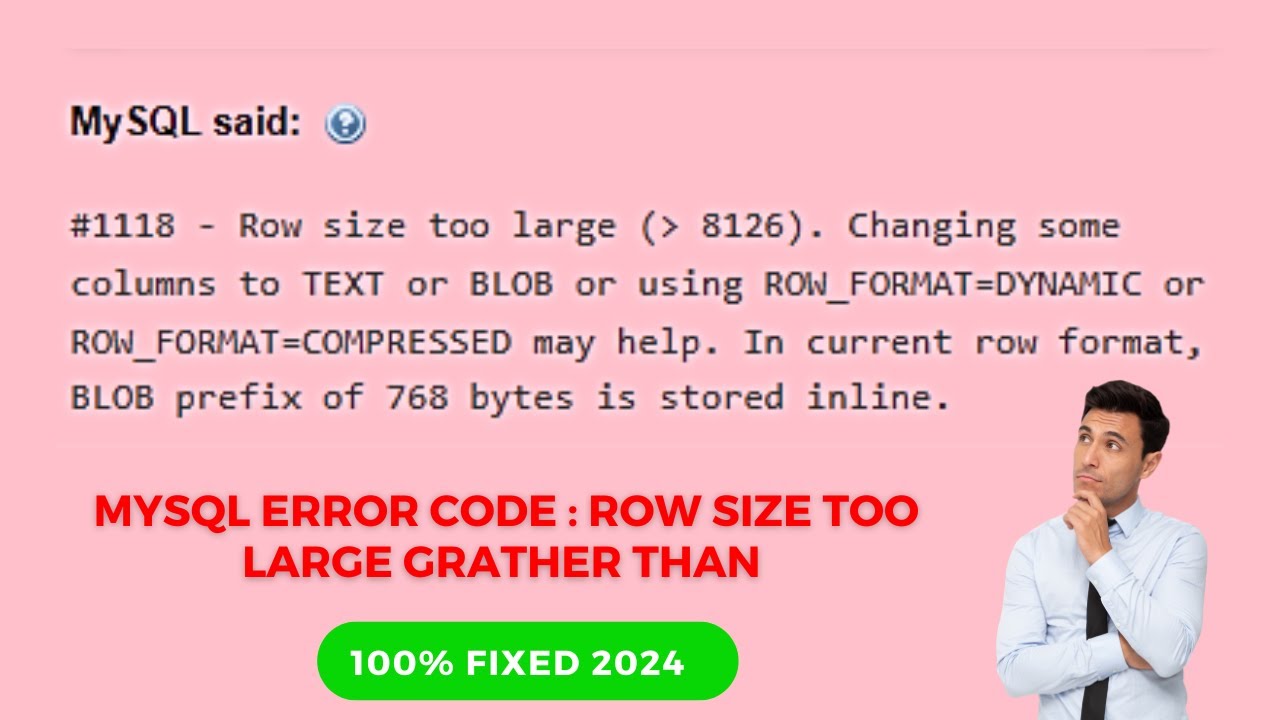Nhóm phát triển “PostgreSQL Global Development” đã chính thức ra mắt PostgreSQL 12 vào ngày 3/10/2019. Phiên bản thứ 12 của PostgreSQL đem lại nhiều cải tiến đáng kể, bao gồm cải thiện về “Table Partitioning” (tách bảng), truy vấn trùng lặp tốt hơn, và “Logical Replication” (sao lưu logic)…

Hướng dẫn sau đây sẽ giúp bạn cài đặt PostgreSQL và công cụ quản lý pgAdmin trên cả hệ điều hành Windows và Linux (cụ thể là Ubuntu).
1. Cài đặt PostgreSQL trên Windows
Thông tin tương thích của PostgreSQL với các phiên bản Windows
| PostgreSQL Version | 64 Bit Windows Platforms | 32 Bit Windows Platforms |
|---|---|---|
| 12 | 2019, 2016, 2012 R2 | |
| 11 | 2019, 2016, 2012 R2 | |
| 10 | 2016, 2012 R2 & R1, 2008 R2, 7, 8, 10 | 2008 R1, 7, 8, 10 |
| 9.6 | 2012 R2 & R1, 2008 R2, 7, 8, 10 | 2008 R1, 7, 8, 10 |
| 9.5 | 2012 R2 & R1, 2008 R2 | 2008 R1 |
Download file cài đặt của PostgreSQL về, và thực hiện theo hướng dẫn…
2. Cài đặt PostgreSQL trên Linux (Ubuntu)
PostgreSQL 12 hiện đã hỗ trợ các bản phân phối Linux như sau:
- BSD
- FreeBSD
- OpenBSD
- Linux
- Red Hat family Linux (including CentOS/Fedora/Scientific/Oracle variants)
- Debian GNU/Linux and derivatives
- Ubuntu Linux and derivatives
- SuSE and OpenSuSE
- Other Linux
- Solaris
Để cài đặt PostgreSQL trên Ubuntu các bạn thực hiện các bước sau:
Bước 1: Thiết lập PostgreSQL Apt Repository
Chú ý: Từ phiên bản Ubuntu 18.04 trở lên, bạn không cần thực hiện bước này nữa, vì gói PostgreSQL 10 đã có sẵn trong kho lưu trữ của Ubuntu 18.04 theo mặc định. Tuy nhiên, nếu bạn muốn sử dụng PostgreSQL 11 hoặc 12, bạn sẽ cần thực hiện các bước bổ sung dưới đây để thêm gói PostgreSQL 11 hoặc 12 vào kho lưu trữ.
Tạo file /etc/apt/sources.list.d/pgdg.list với nội dung như sau:
deb http://apt.postgresql.org/pub/repos/apt/ bionic-pgdg main
Hoặc chạy command bên dưới, chú ý version của Ubuntu
# Ubuntu 14.04: sudo add-apt-repository 'deb http://apt.postgresql.org/pub/repos/apt/ trusty-pgdg main' # Ubuntu 16.04: sudo add-apt-repository 'deb http://apt.postgresql.org/pub/repos/apt/ xenial-pgdg main' #Ubuntu 17.04: sudo add-apt-repository 'deb http://apt.postgresql.org/pub/repos/apt/ zesty-pgdg main' #Ubuntu 18.04: sudo add-apt-repository 'deb http://apt.postgresql.org/pub/repos/apt/ bionic-pgdg main'
Hoặc chạy command sau:
sudo sh -c 'echo "deb http://apt.postgresql.org/pub/repos/apt/ `lsb_release -cs`-pgdg main" >> /etc/apt/sources.list.d/pgdg.list'
Bước 2: Import repository key,
wget --quiet -O - https://www.postgresql.org/media/keys/ACCC4CF8.asc | sudo apt-key add -
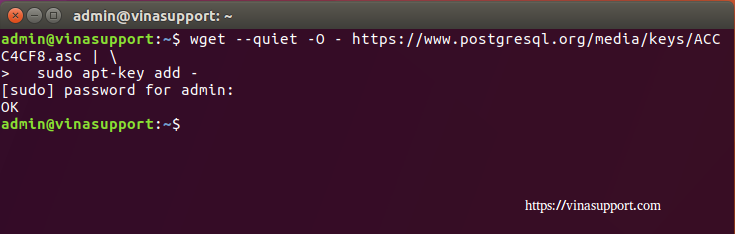
Bước 3: Cập nhật lại danh sách Packages của Ubuntu và cài đặt PostgreSQL 10/11 hoặc 12 bằng command bên dưới.
sudo apt-get update # Install PostgreSQL Version 10 sudo apt-get install postgresql-10 # Install PostgreSQL Version 11 sudo apt-get install postgresql-11 # Install PostgreSQL Version 12 sudo apt-get install postgresql-12
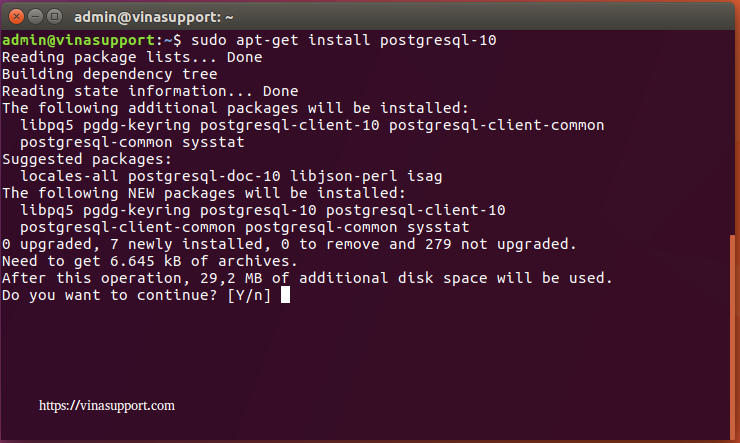
Chọn [Y] và chờ quá trình cài đặt kết thúc.
Bước 4: Xác nhận PostgreSQL đã được cài đặt thành công, sử dụng command sau đây:
sudo service postgresql status
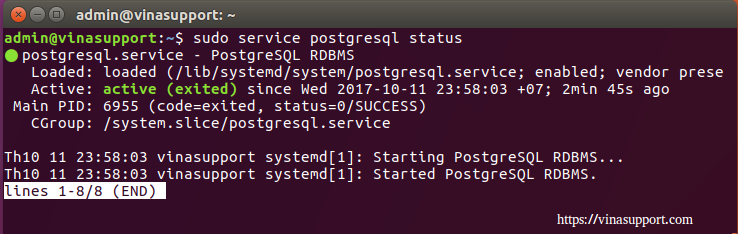
3. Cài đặt pgAdmin 4 trên Linux (Ubuntu)
pgAdmin 4 là 1 công cụ client để kết nối và quản lý PostgreSQL Database. Các bạn vui lòng tham khảo bài viết Cài đặt pgAdmin 4 – PostgreSQL Tools để biết cách cài đặt trên Linux.